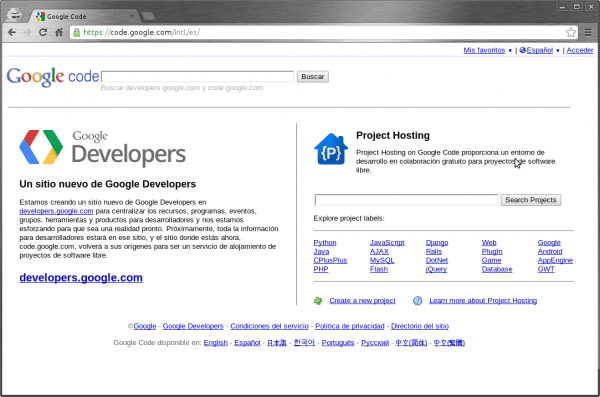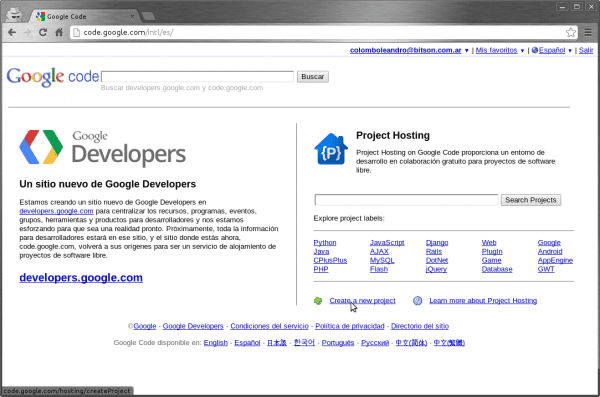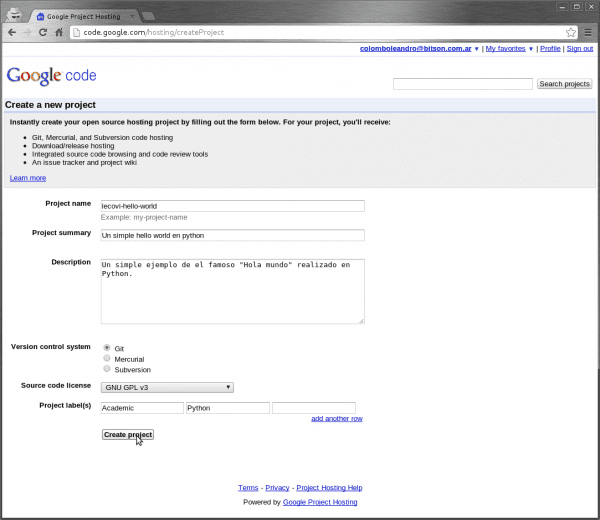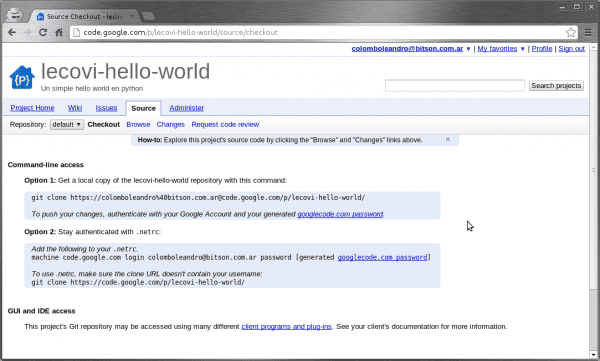正如承諾的那樣,這裡我們將按照必要的步驟在 谷歌代碼.
1.我們登錄Google
我們要做的第一件事是登錄我們的帳戶 谷歌,我們進入 谷歌代碼 在右上角,我們將找到登錄名的訪問權限。 在左側,我們可以更改語言。
2.我們創建項目
使用我們的帳戶登錄該網站後,我們可以進行驗證,因為在右上角我們將看到我們的電子郵件地址 谷歌,我們可以點擊顯示以下內容的鏈接 創建一個新項目。 這會將我們重定向到頁面以完成我們的項目的詳細信息。
我們完成了項目的數據,一旦完成,我們只需按一下按鈕 建立項目.
現在我們已經創建了項目,它向我們顯示了其主頁。 現在,我們將不做更多的事情 谷歌代碼。 我們僅剩下獲得信息的能力,以便以後可以遠程連接並通過 混帳.
3.在Google Code中獲取存儲庫數據
為此,我們必須轉到該部分 資源 (源代碼),然後它將為我們提供2個連接選項。
La 1選項 它將要求我們輸入密碼 googlecode.com 每次我們想做一些 推,這最終會很乏味。 特別是由於該密碼是項目自動生成的,因此它不是我們帳戶的密碼。 這就是為什麼我建議使用 2選項.
我們將使用選項2,我們點擊以下鏈接 googlecode.com密碼。 這將向我們顯示一個新頁面,然後從那裡複製第一部分的最後一行。 下圖中突出顯示了一個。
別擔心,您看到的這個密碼我已經重新生成了,對其他任何東西都沒有用
我們在 主页 被稱為 .netrc 然後在其中放置剛從頁面複製的內容。 在這種情況下:
machine code.google.com login colomboleandro@bitson.com.ar password ZG2UP8dW5pV7
不久…
到目前為止,我們已經在 谷歌代碼 我們已經準備好了«將連接»通過我們的遠程存儲庫,我們建立了本地存儲庫 混帳.
在下一部分中,我們將看到如何在我們的機器上創建項目並進行配置 混帳 用於版本控制。
的問候!